Android 13은 전반적인 사용자 경험을 향상시키는 다양한 혁신을 제공합니다. Material You 디자인 언어 개선, 새로운 배경화면, 잠금 화면 개선 등 외에도 시스템에는 다소 숨겨진 기능이 있습니다. 그러나 그다지 유용하지는 않습니다. 숨겨진 상위 XNUMX가지 기능은 다음과 같습니다. Androidu 13 꼭 시도해 봐야 할 것 같아요.
당신은 관심을 가질 수 있습니다

빠른 QR 코드 스캐너
휴대폰에서 QR 코드를 스캔하는 방법에는 여러 가지가 있습니다. AndroidGoogle 렌즈 기능부터 내장 카메라 앱까지. 이것은 훌륭하게 작동하지만 QR 코드를 스캔하기 전에 앱을 열고 몇 번 탭해야 합니다. 안에 Android13일에는 빠른 설정 패널에서 QR코드 스캐너에 접근할 수 있어 탭 한 번으로 열 수 있다.
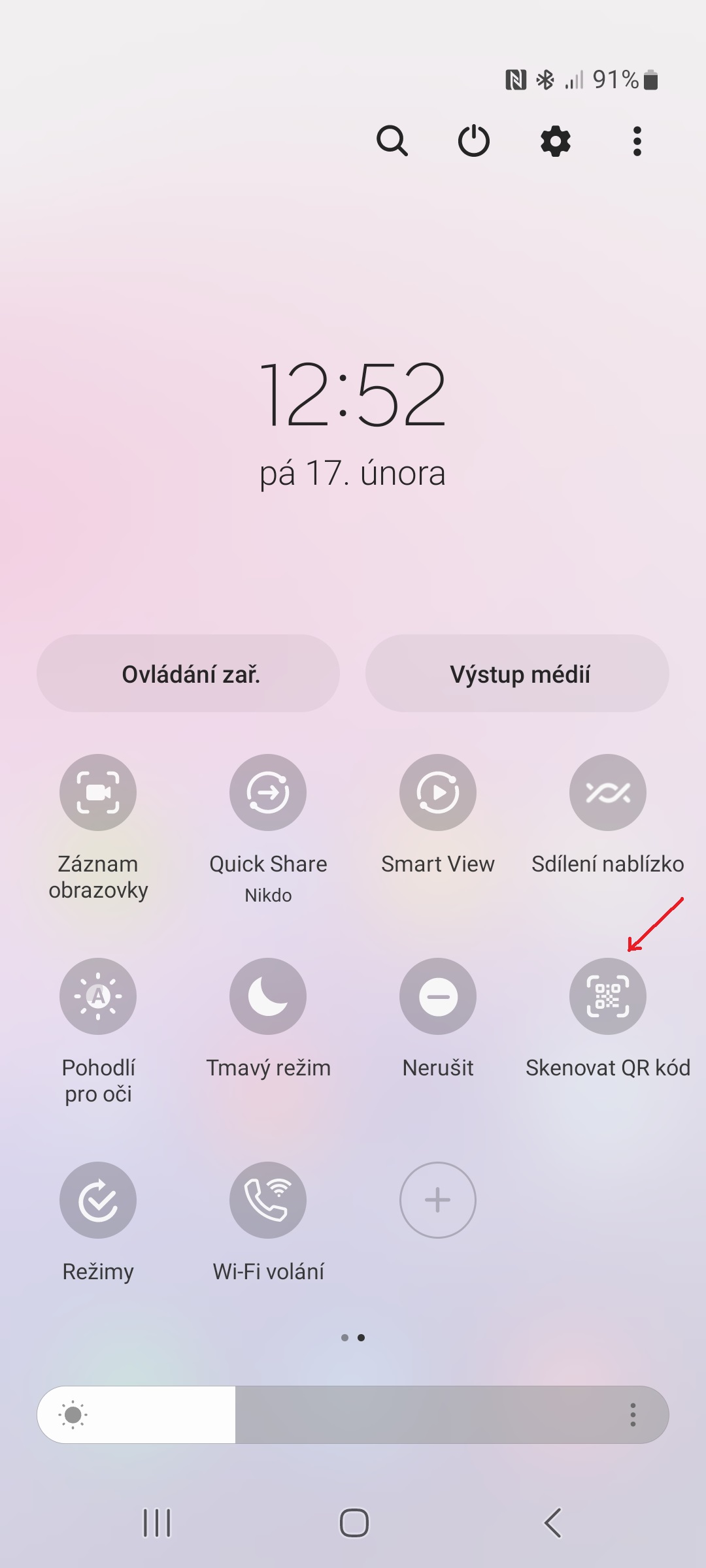
접근성을 위한 새로운 오디오 기능
Android 모든 사용자가 사용하기 쉽게 만드는 다양한 접근성 기능이 있습니다. Google은 시스템의 새 버전이 나올 때마다 일반적으로 사용자 환경을 개선하기 위해 여러 접근성 옵션을 추가하거나 개선합니다. 에게 Androidu 13은 지원되는 영화나 프로그램에서 사운드가 중단되는 동안 화면에서 일어나는 일에 대한 음성 설명을 들을 수 있는 오디오 설명 기능을 도입했습니다. 당신은 그것을 찾을 수 있습니다 설정→접근성→음성 지원.
백그라운드 데이터 제한
Android 13은 배터리 수명을 연장하고 요금제 갱신 XNUMX주 전에 데이터 부족을 방지할 수 있는 방법을 제공합니다. 거의 모든 사람이 사용하는 다수의 앱은 지속적으로 새로 고쳐지고 백그라운드에서 Wi-Fi 연결을 검색합니다. 이 기능을 끄면 휴대폰의 배터리 수명이 연장될 뿐만 아니라 현재 휴대폰에 열려 있지 않은 WhatsApp과 같은 앱으로부터 알림을 받을 수도 없습니다. 다음과 같이 백그라운드 데이터 사용을 제한할 수 있습니다.
- 이동 설정→연결→데이터 사용량.
- 옵션을 탭하세요 데이터 세이버.
- 스위치를 켜세요 지금 켜세요.
- 옵션 사용 데이터 절약 모드가 켜져 있으면 데이터를 사용할 수 있습니다. 특정 응용 프로그램에 대해 예외를 설정할 수 있습니다.
분할 화면
태블릿이나 폴더블 스마트폰과 완전히 같지는 않지만 분할 화면을 사용하면 android전화는 멀티태스킹을 원하는 사람들에게 유용합니다. 분할 화면 모드를 켜려면:
- 첫 번째 애플리케이션을 실행합니다.
- 내비게이션을 클릭하세요 애플리케이션 개요 버튼.
- 클렙네테 나 애플리케이션 아이콘.
- 옵션을 선택하세요 분할 화면 보기로 열기.
- 분할 화면으로 보려면 두 번째 앱을 선택하세요.
- 앱의 가장자리를 드래그하여 분할 크기를 조정할 수 있습니다.
부활절 달걀 v Android너 13
Google의 모든 버전 Android당신은 다양한 부활절 달걀(숨겨진 농담)과 애니를 숨깁니다. Android 13도 예외는 아니다. 지금까지 단 하나만 발견되었으며 이는 이모티콘에 관한 것입니다. 다음과 같이 활성화합니다.
- 이동 설정→휴대전화 정보→Informace 소프트웨어에 대해.
- 항목을 빠르게 연속해서 여러 번 두 번 탭합니다. 버전 Android. 회색 아날로그 시계가 나타납니다.
- 되감기 오후 13시에 긴 손을 뻗으세요. 로고가 "팝업"됩니다. Android13.
- 길게 탭하기 로고 주변의 버블을 다른 이모티콘으로 변경하세요. 사진을 찍을 수 있습니다 울로지트 그리고 배경화면으로 사용하세요.
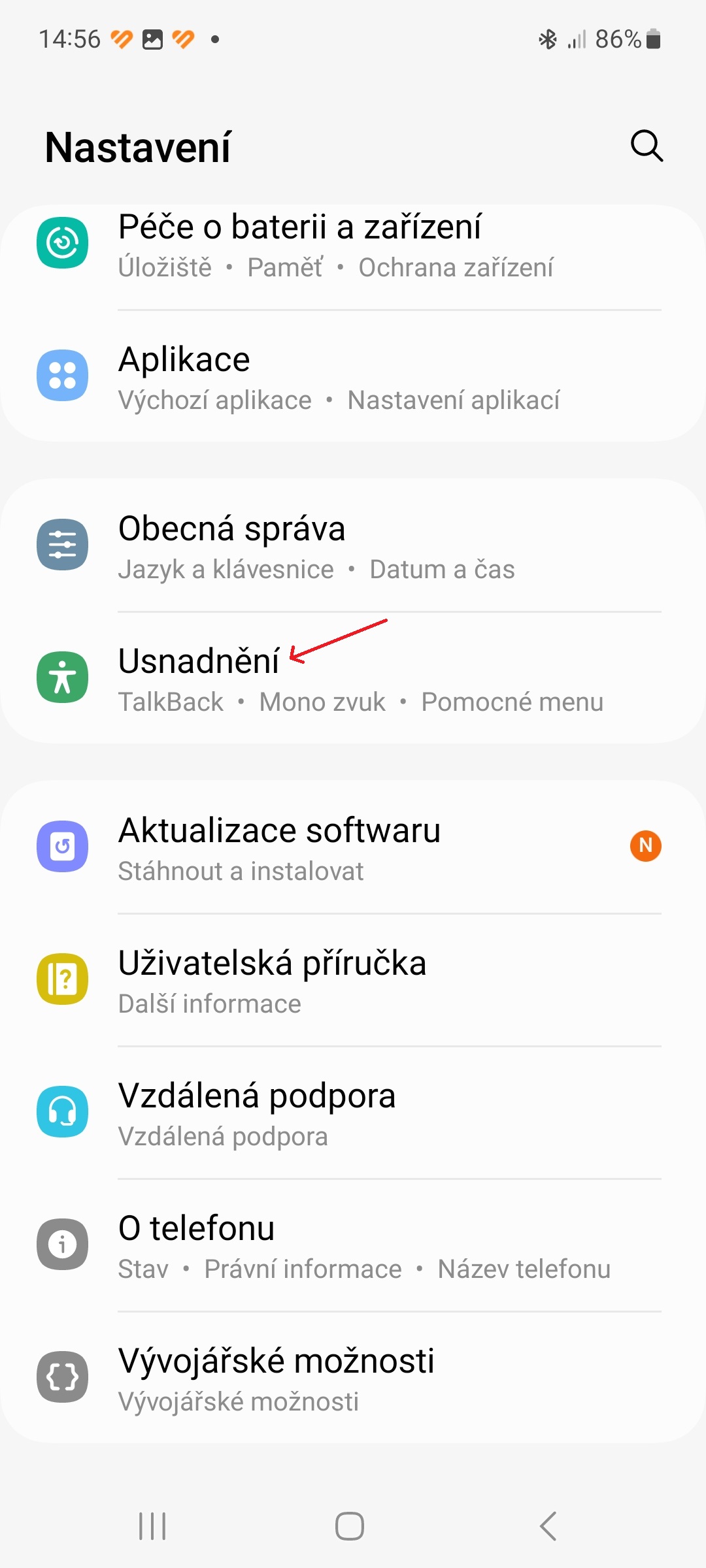
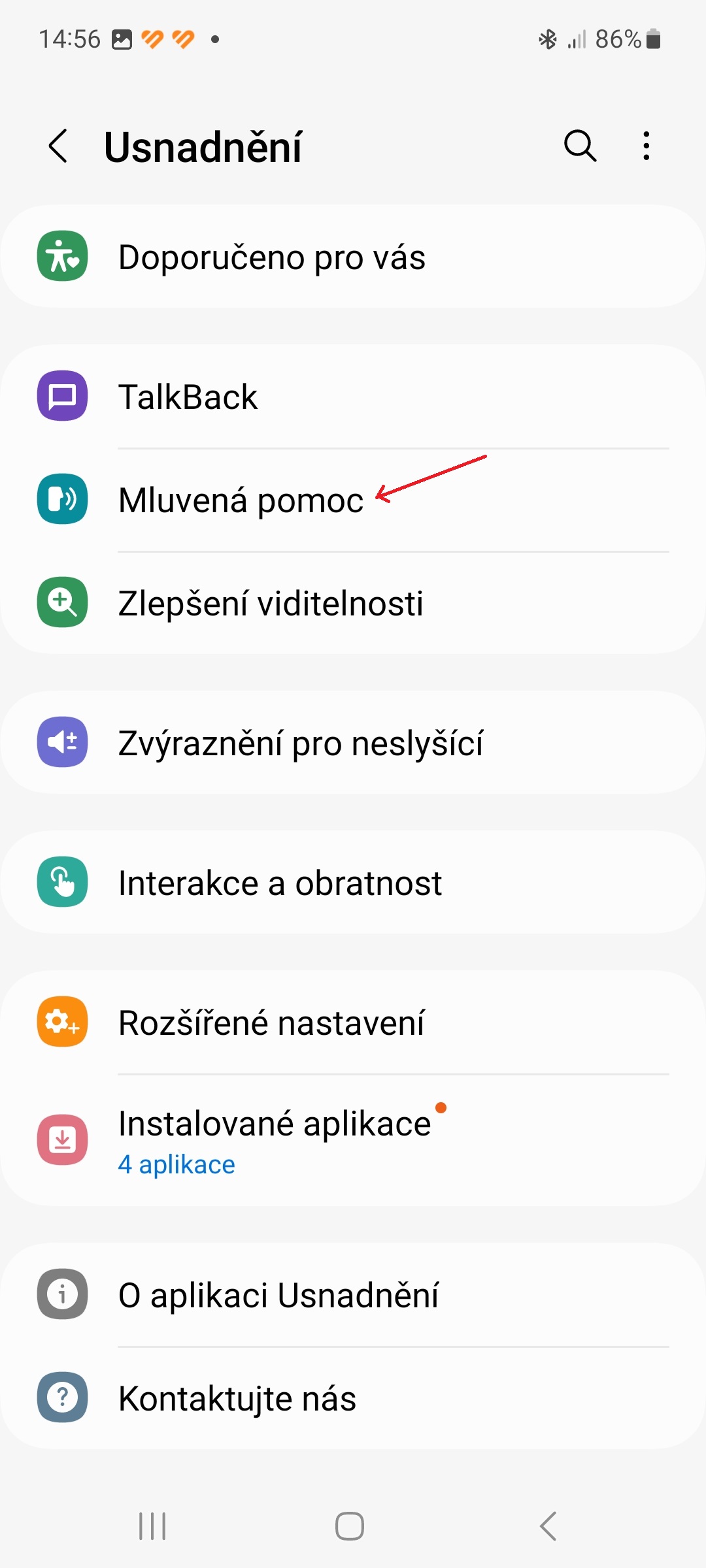
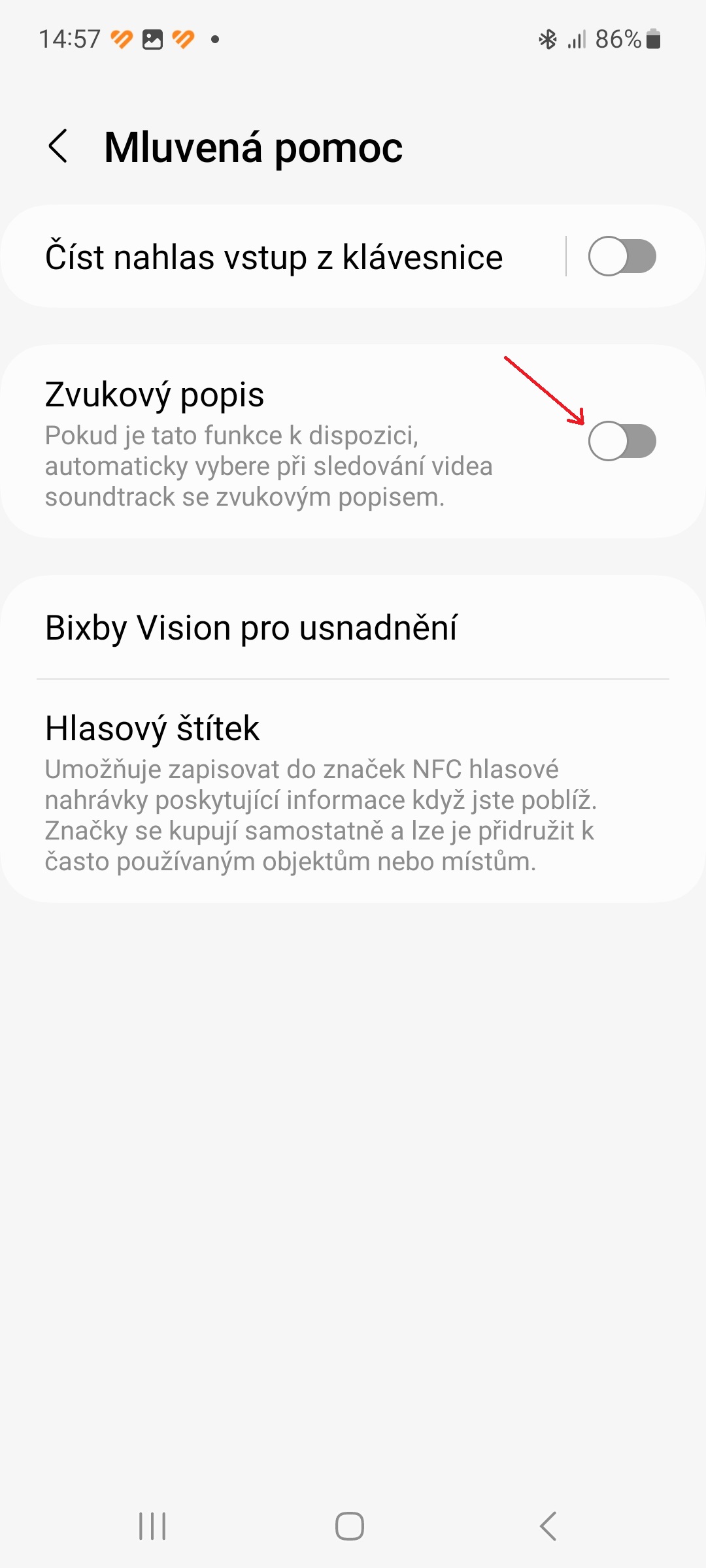
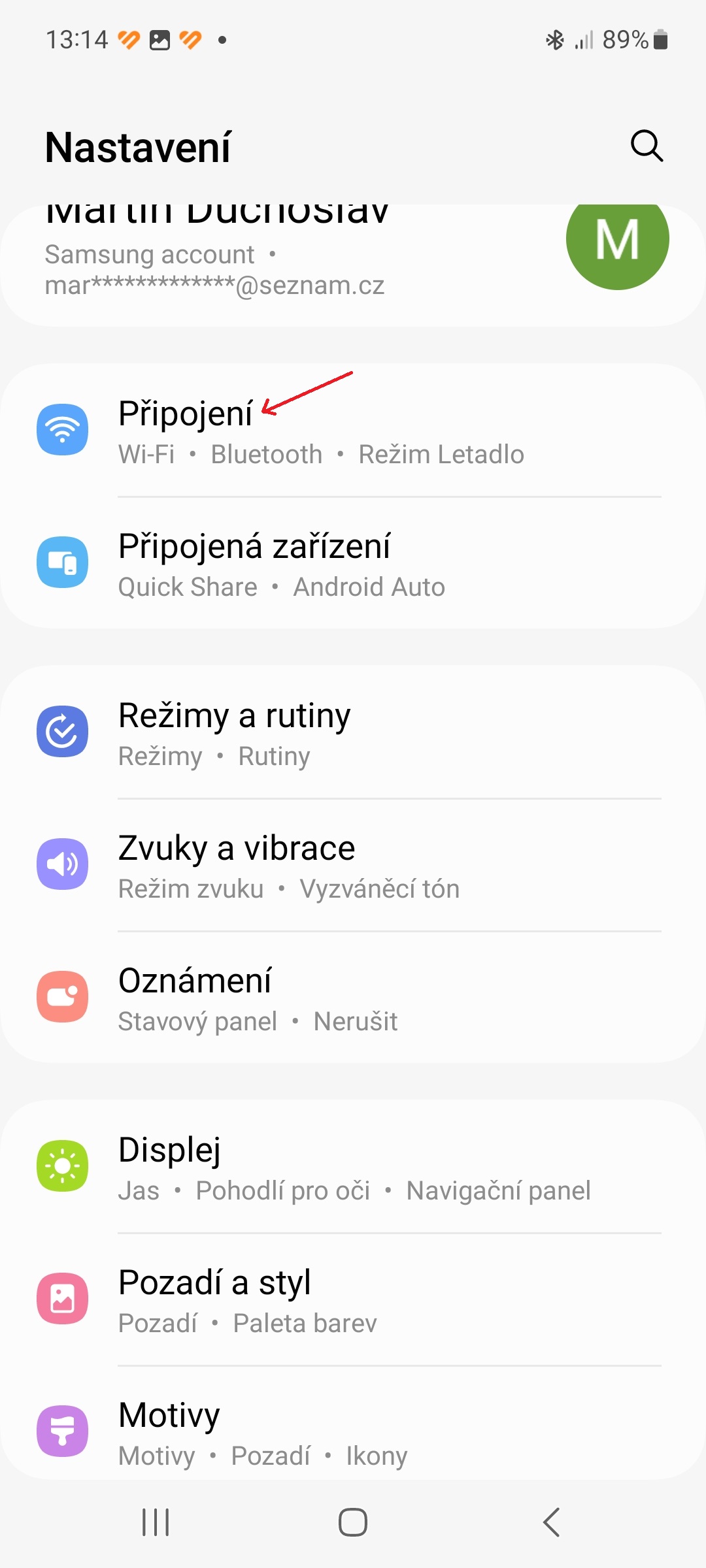
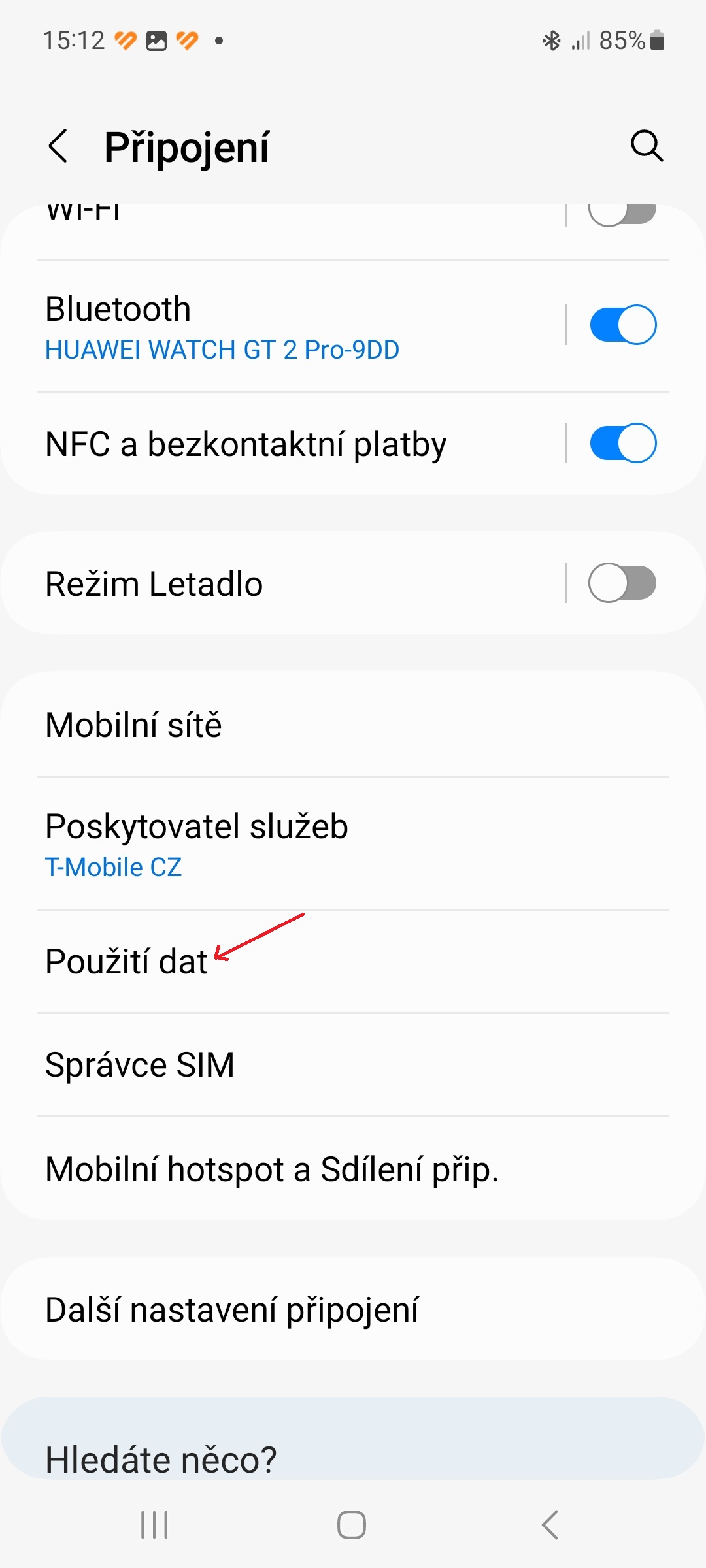
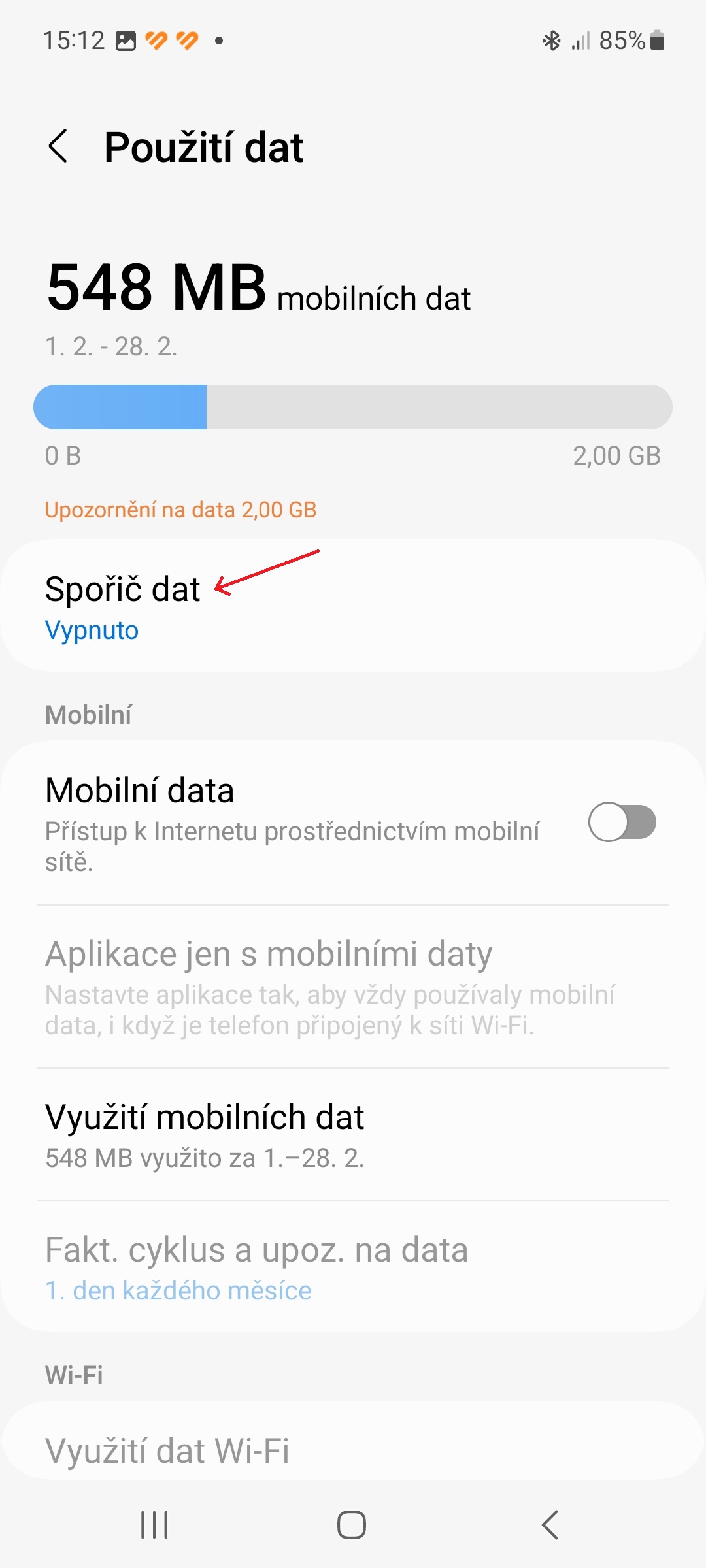
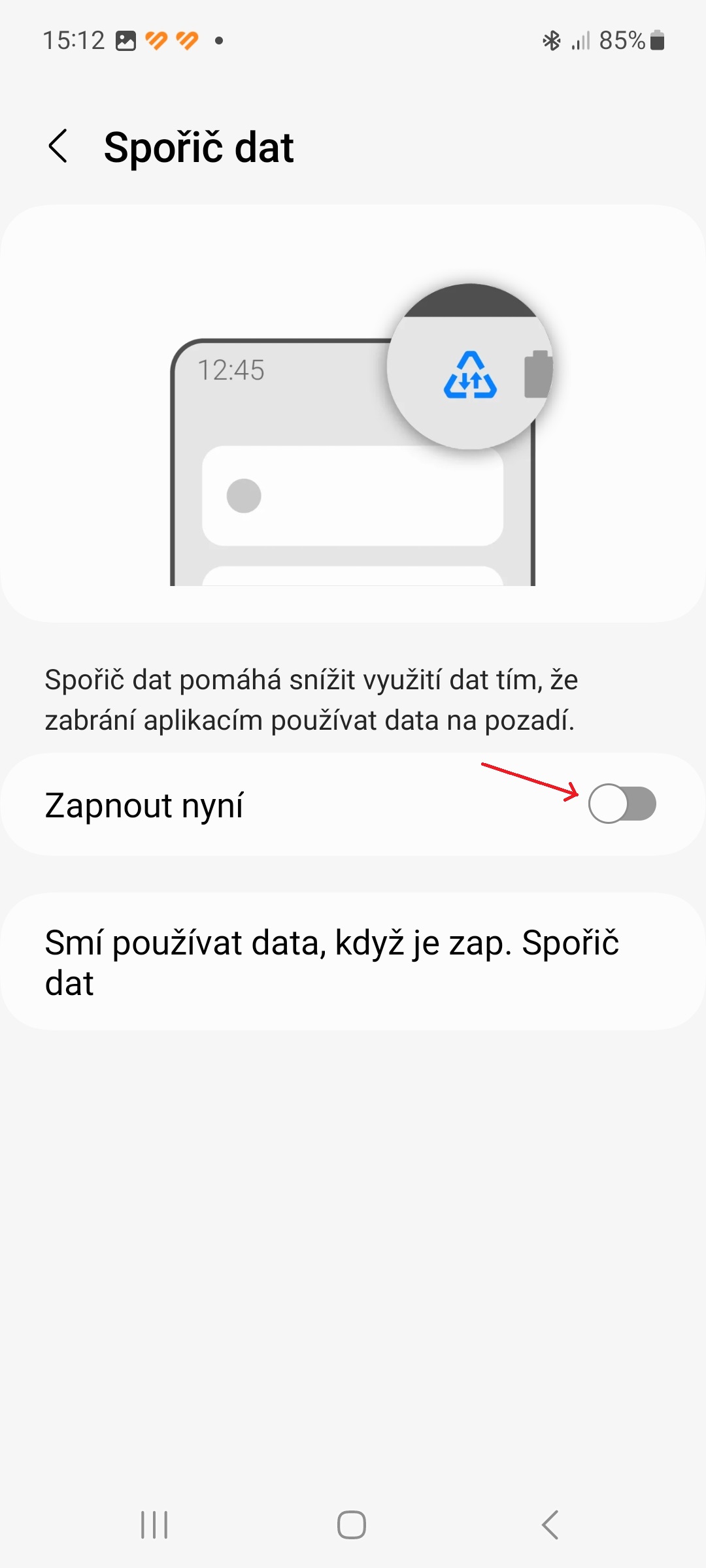
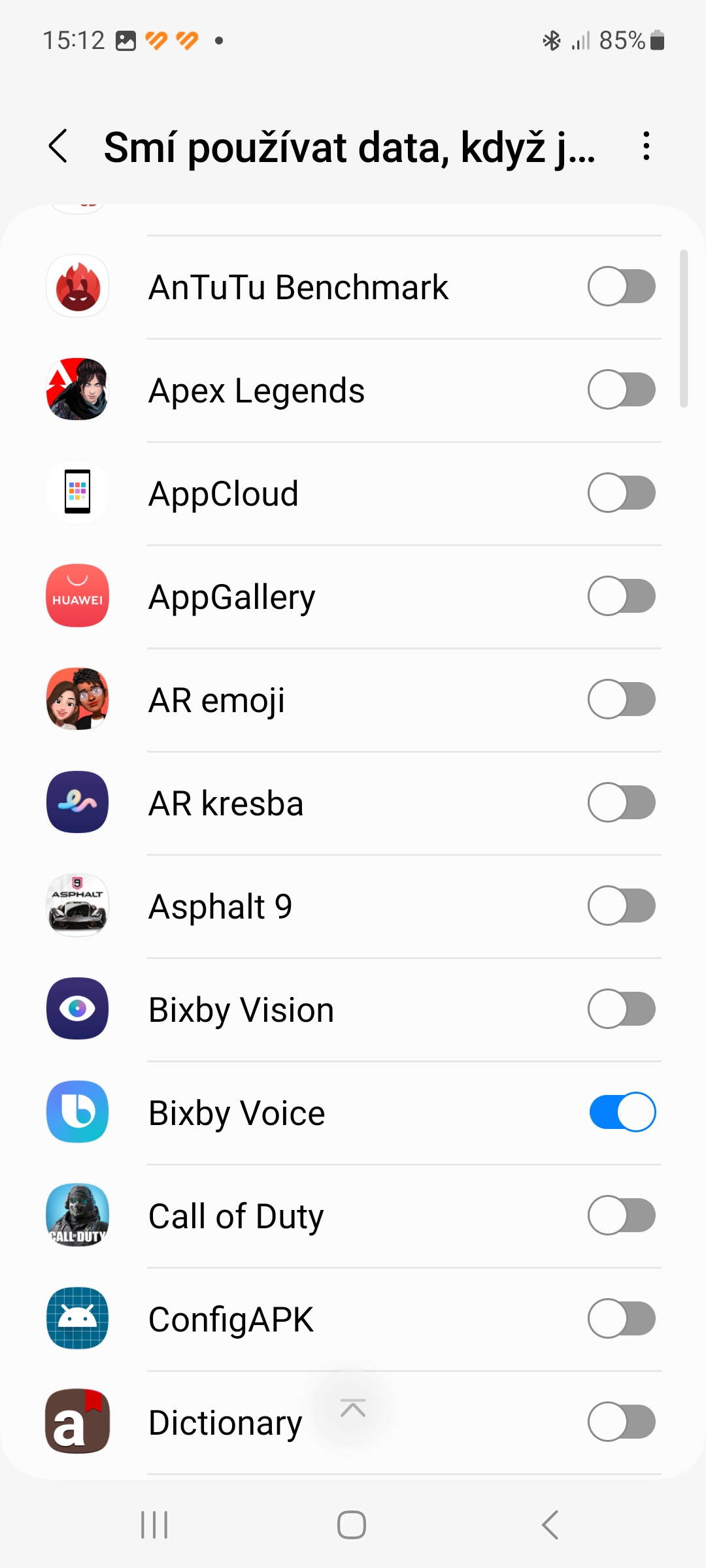

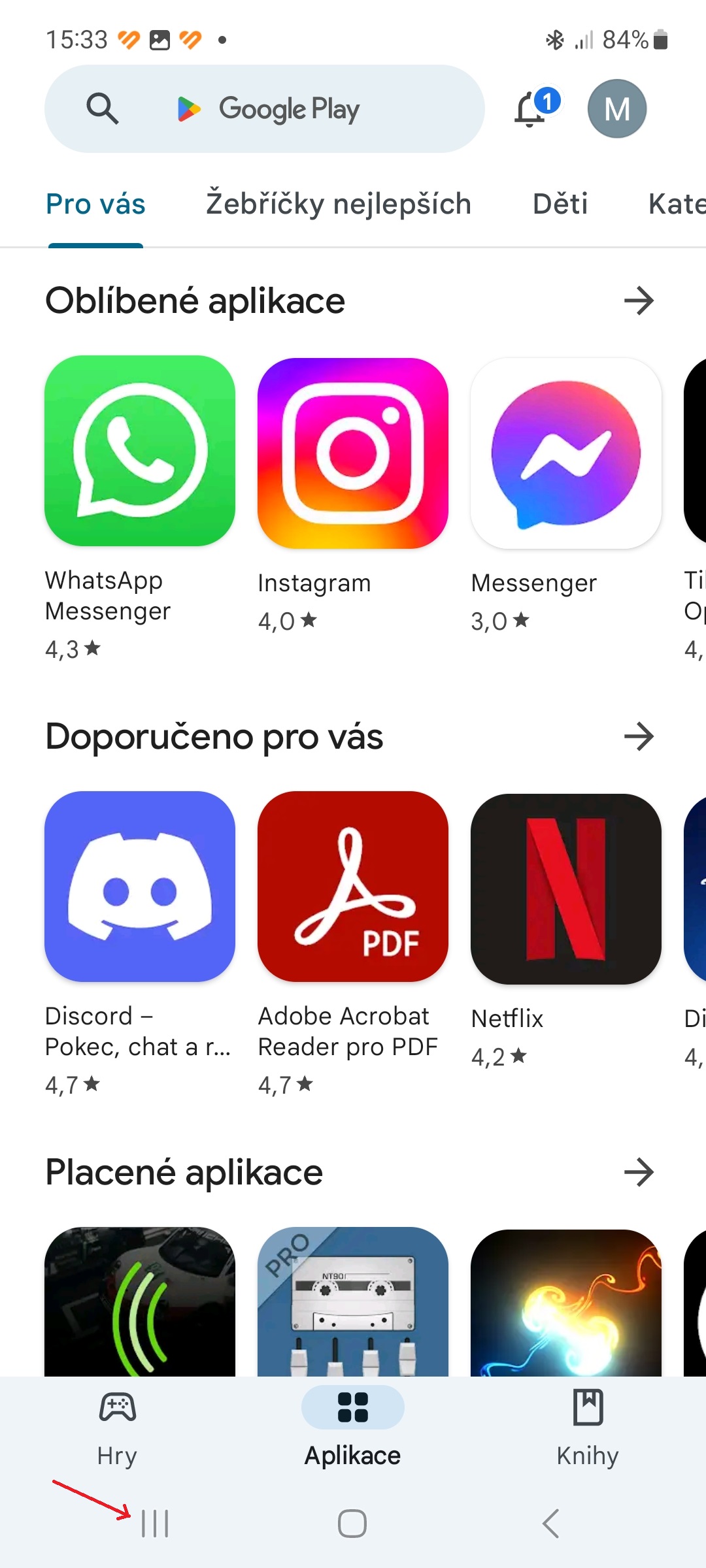
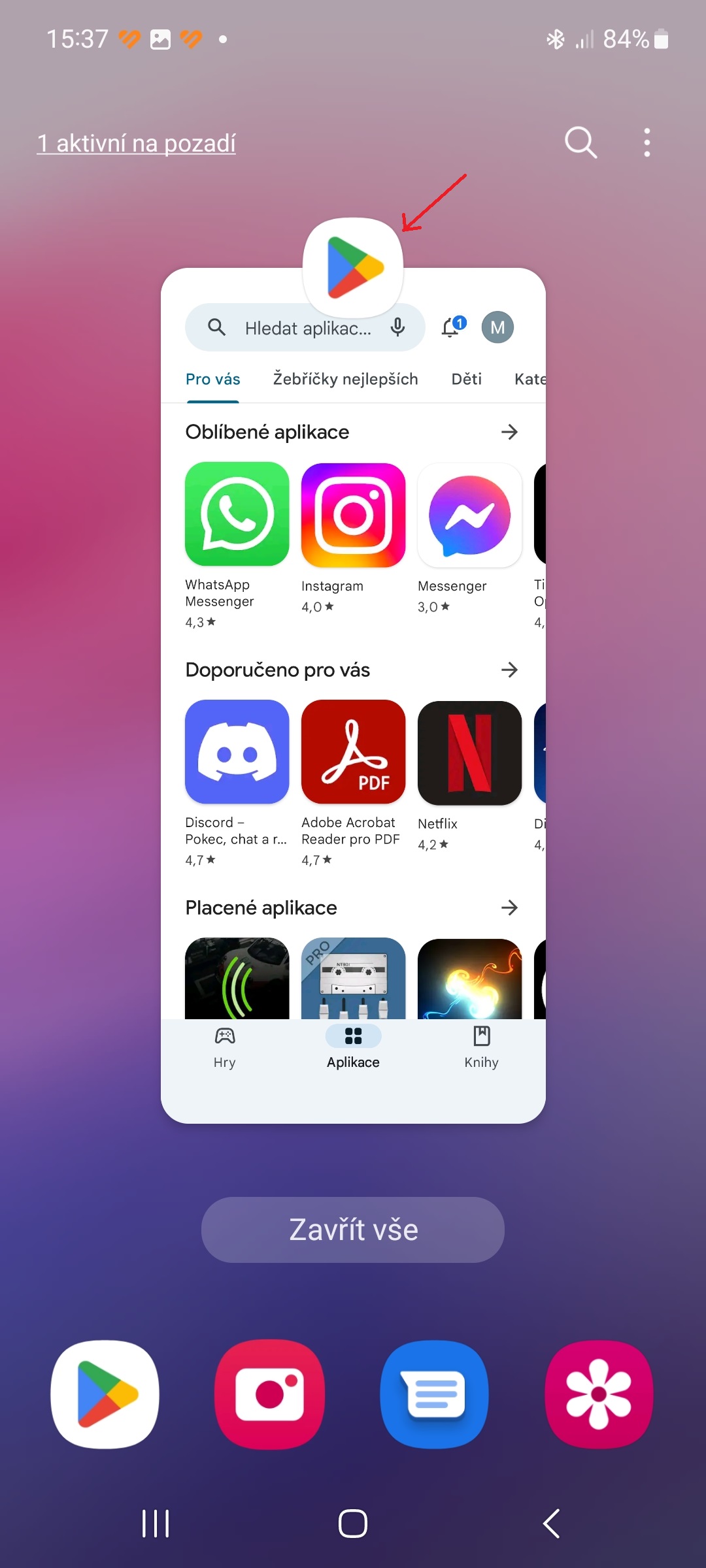
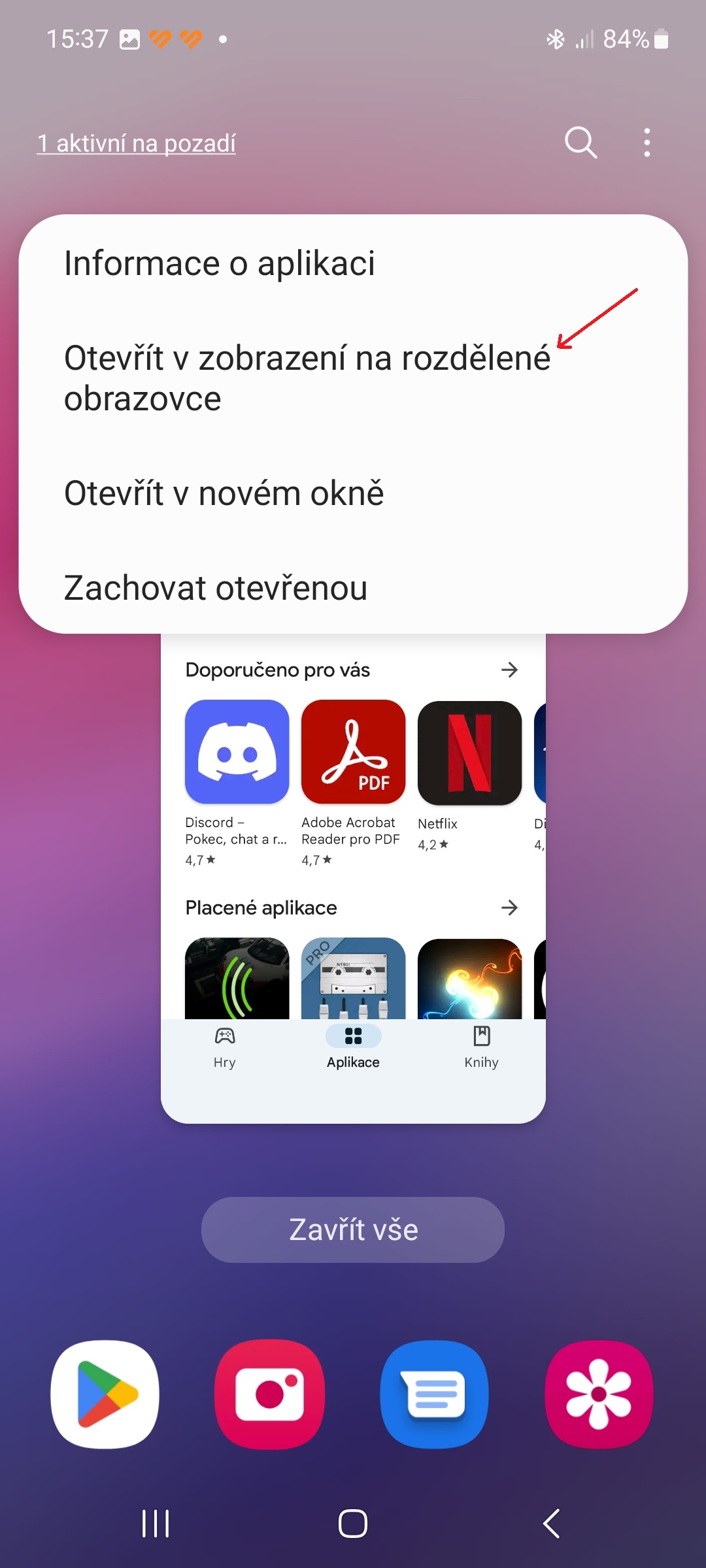
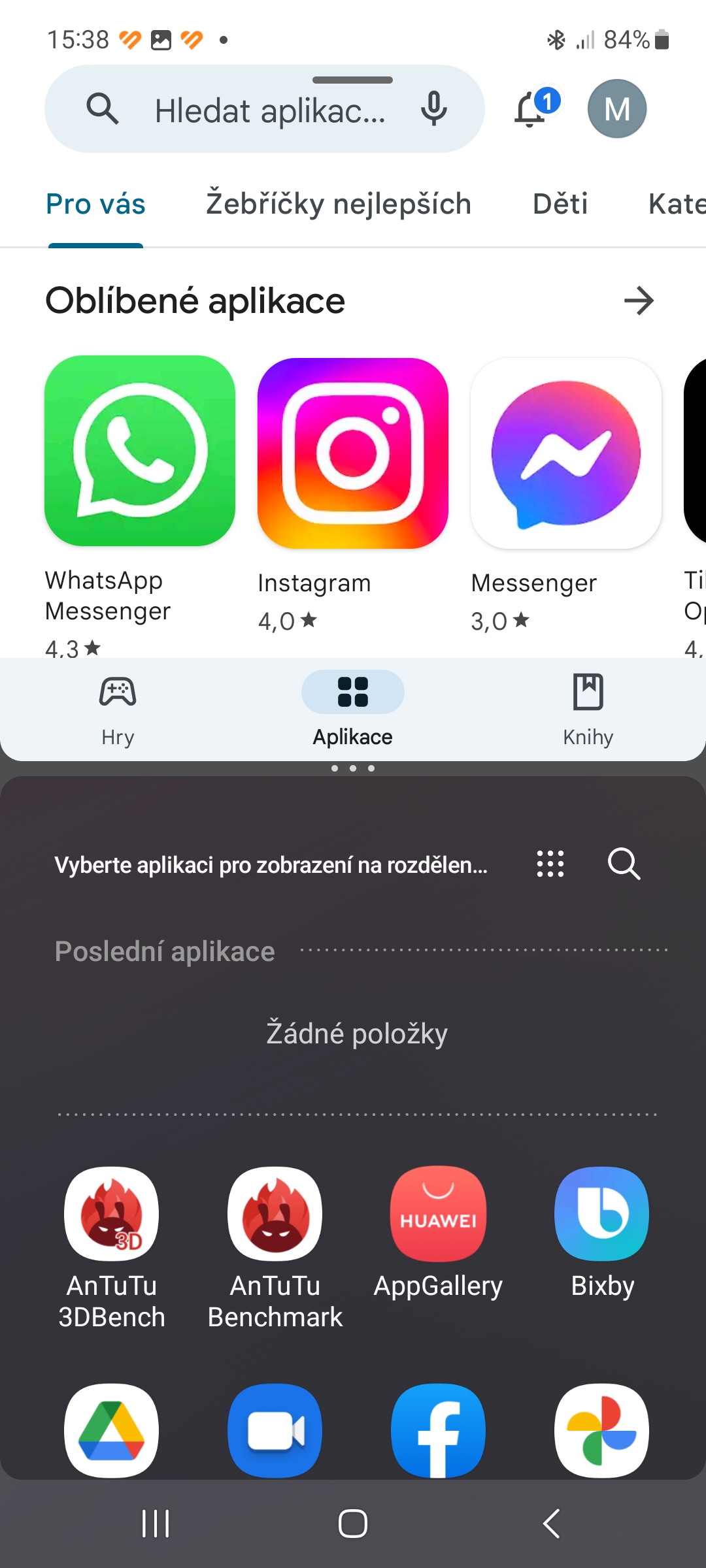
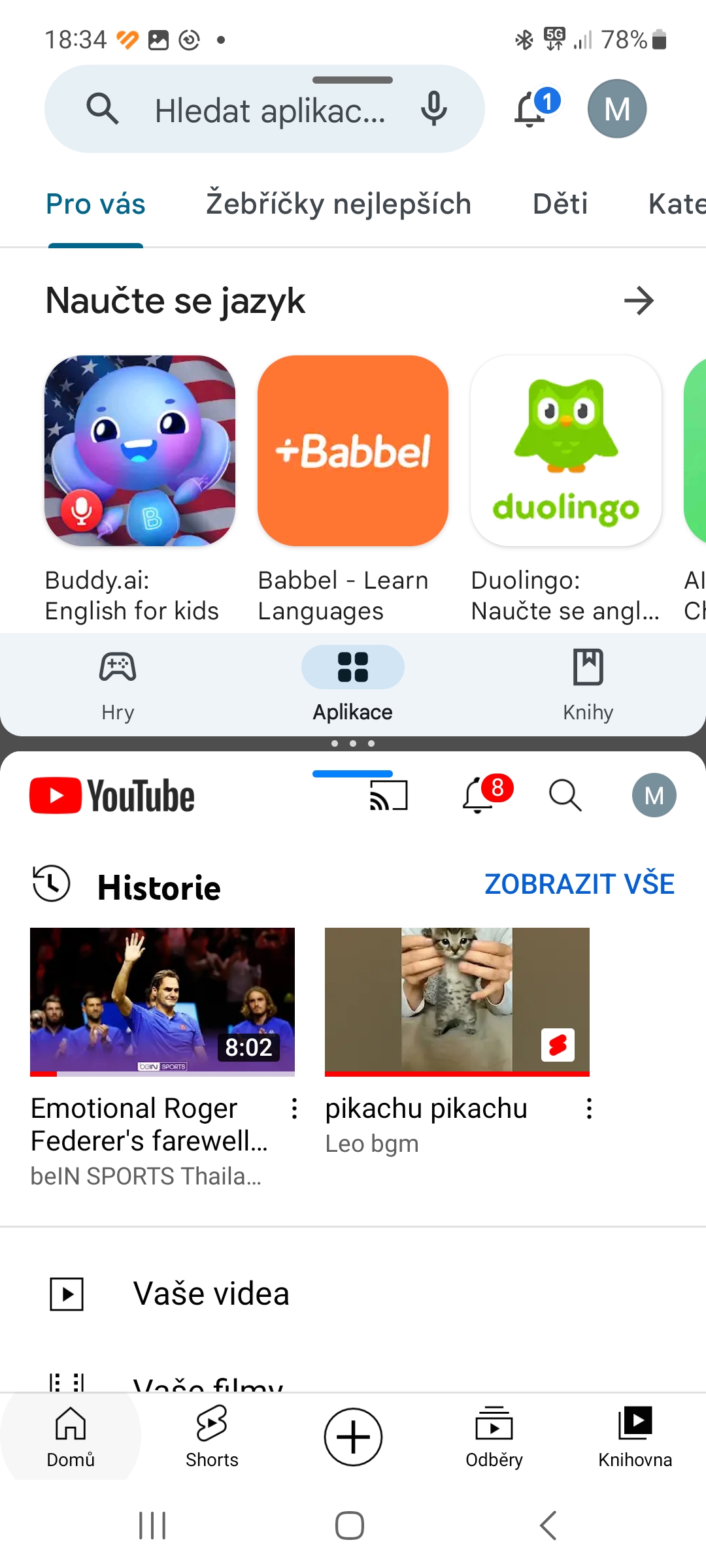
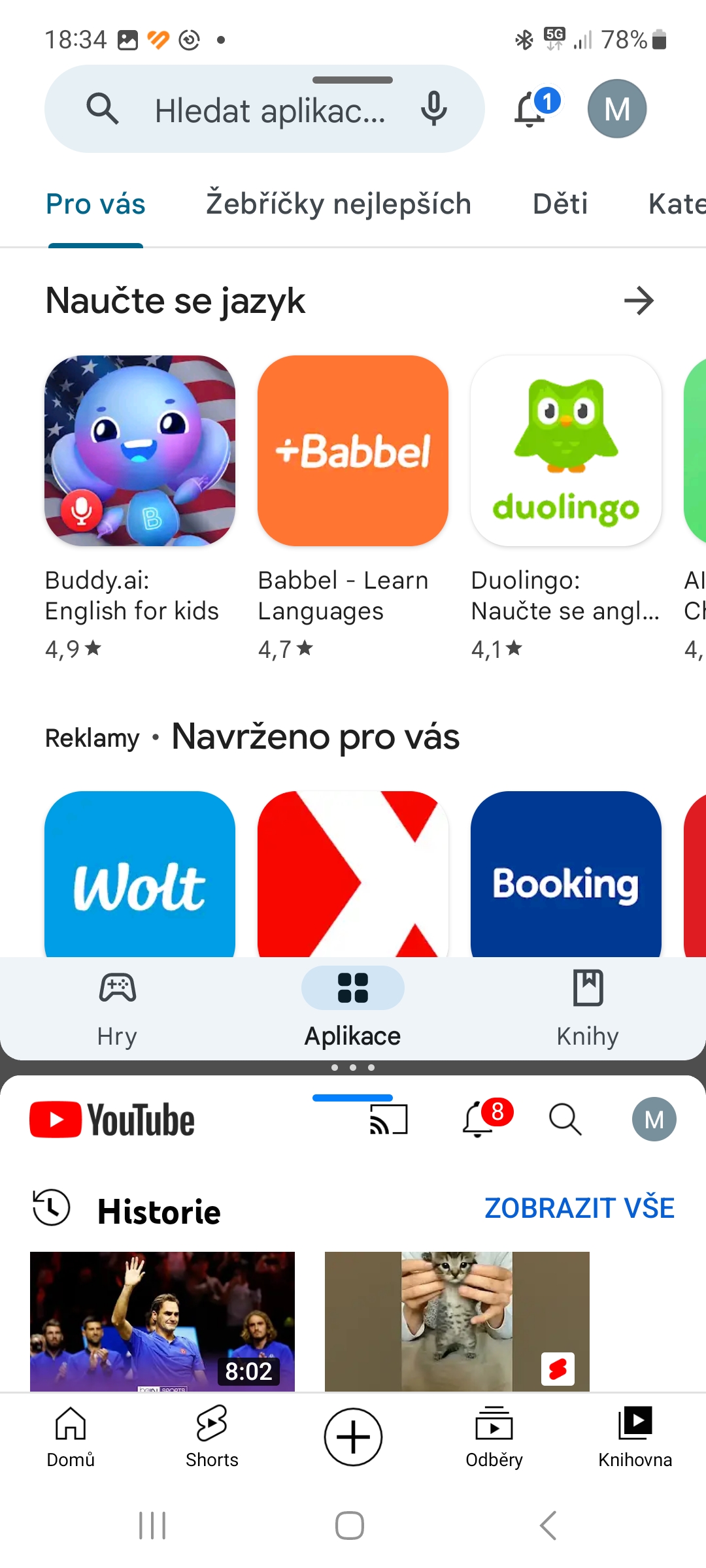
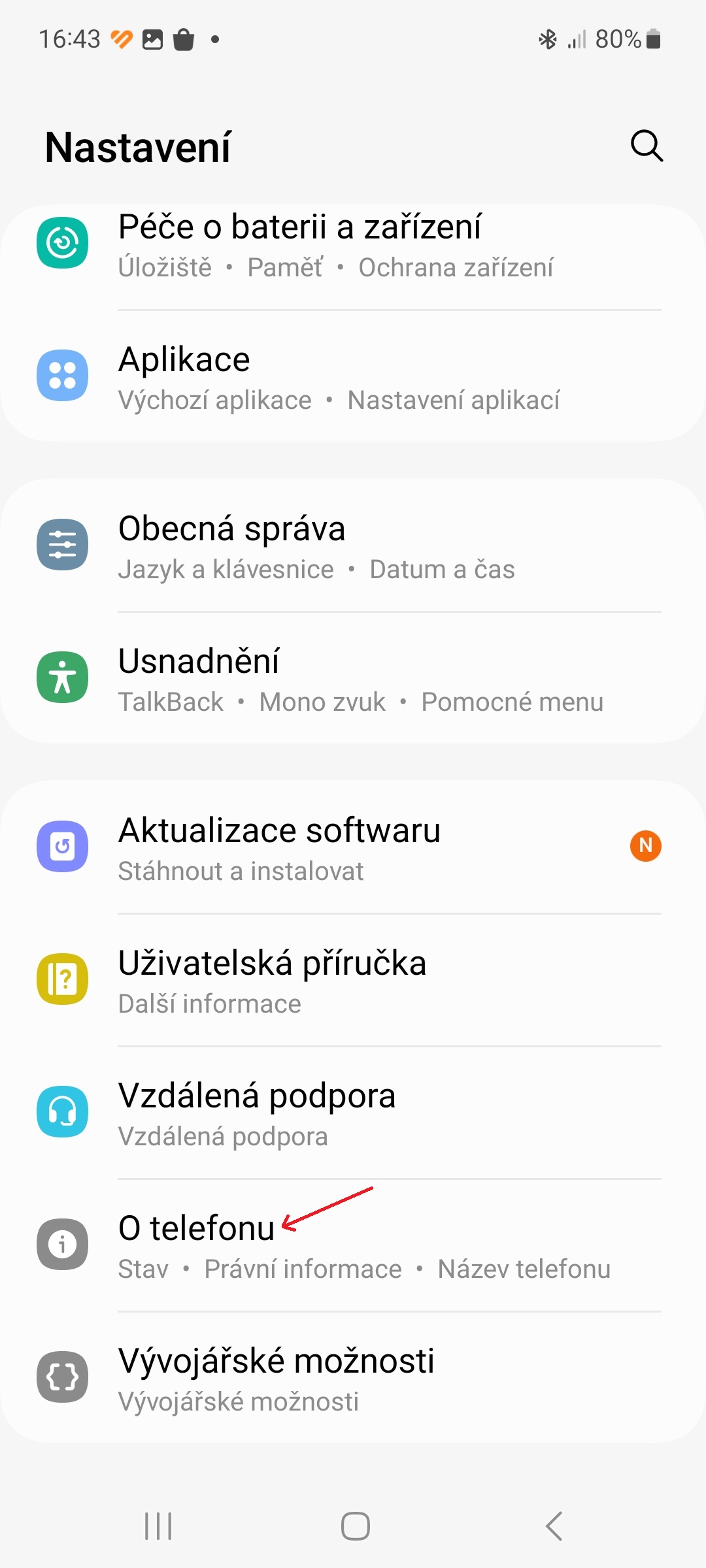
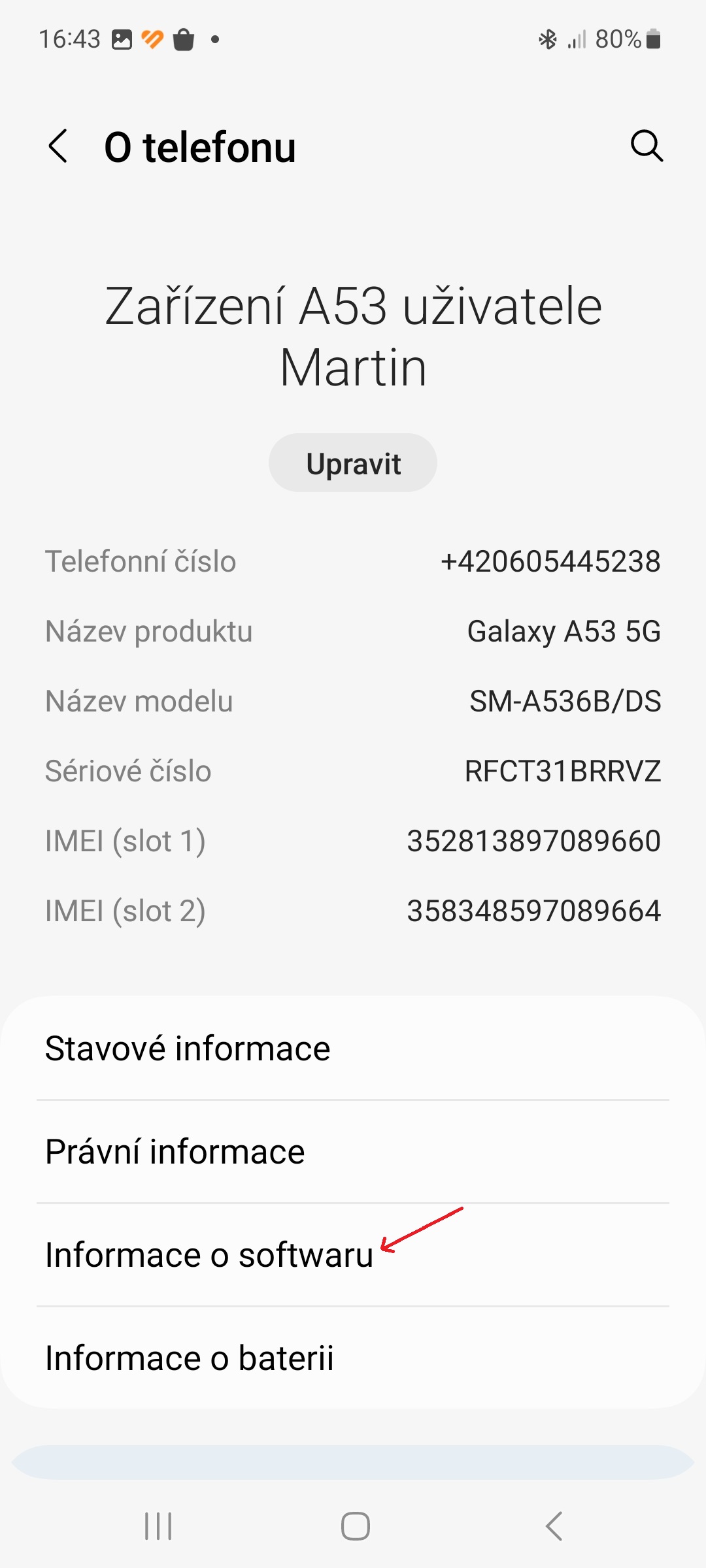
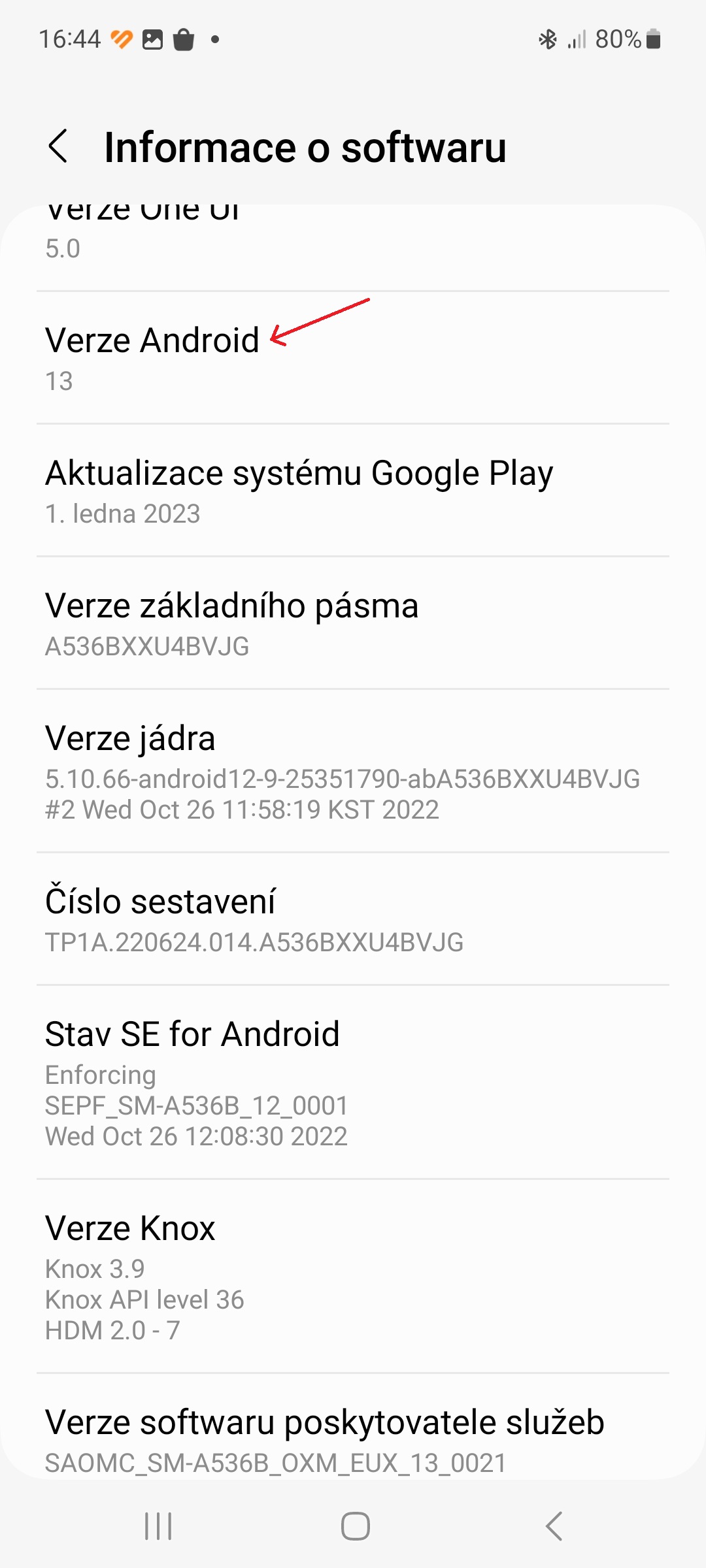
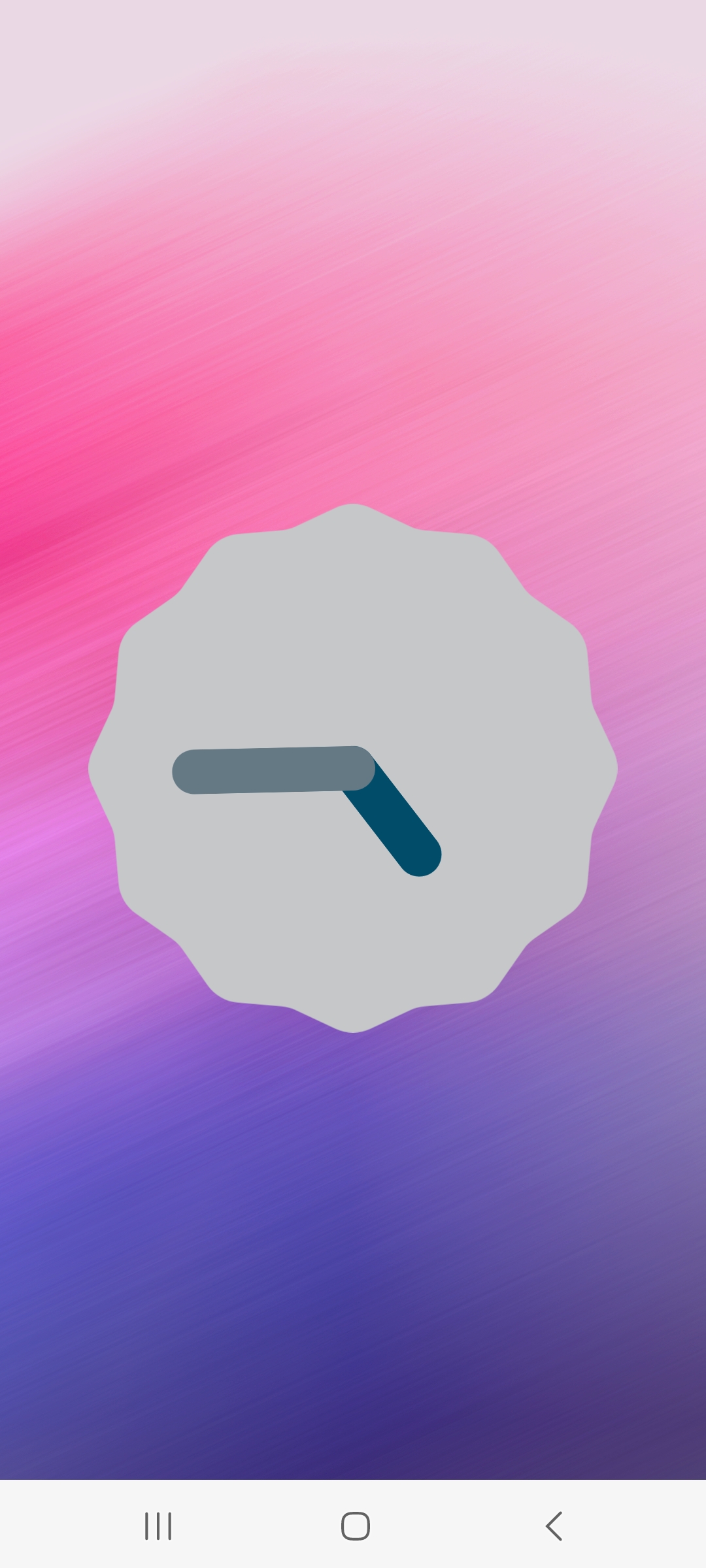
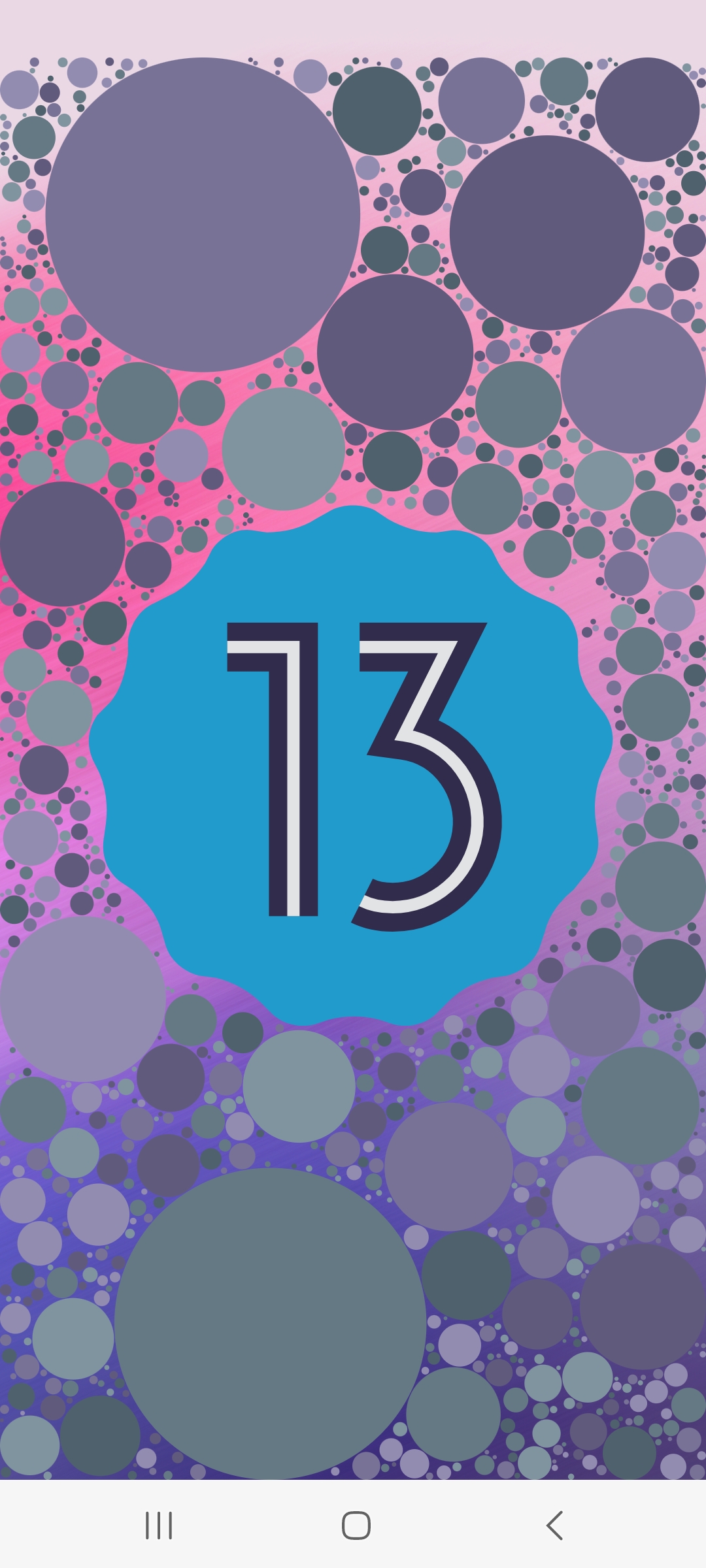
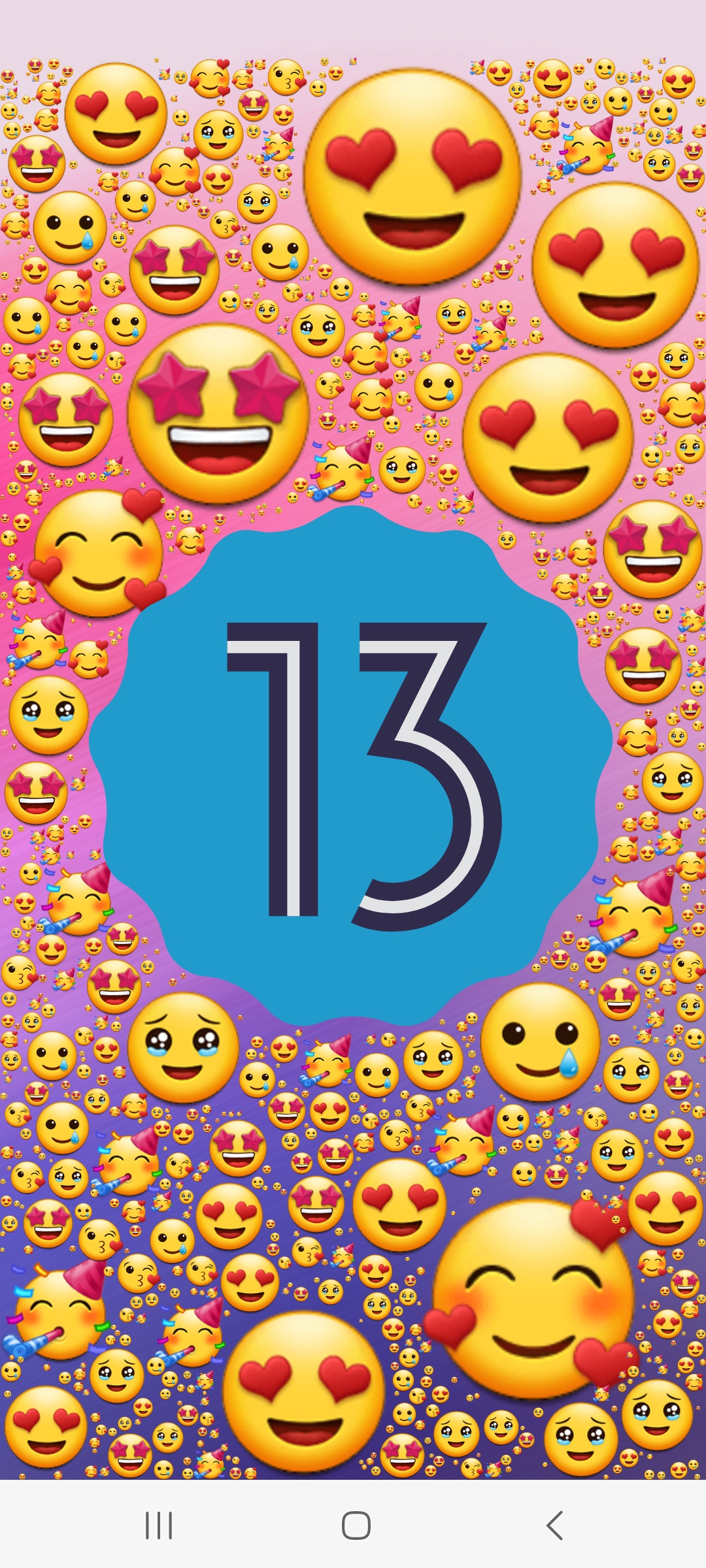






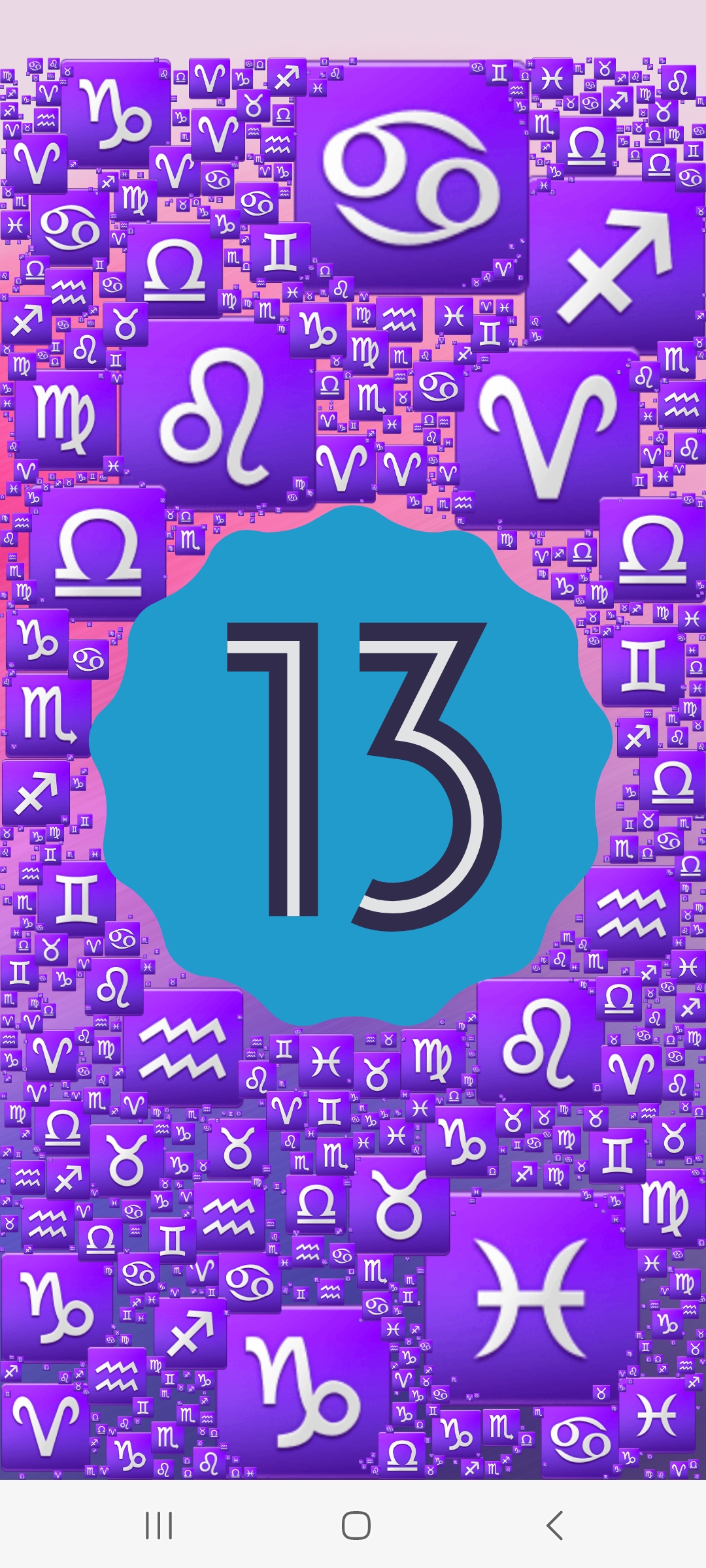




그런데 이것들은 OneUI5에 이미 있던 기능들이죠?
One UI 5는 확장 기능입니다. Androidu 13이므로 해당 기능이 연결되어 있습니다.
나는 숨겨진 것을 찾지 못했고 일반적으로 사용할 수 있는 "새로운" 기능만 찾았습니다. 주로 기사가 5페이지로 되어있는게 이해가 안되는데, 스크롤하는 기사 하나로 압축할 수는 없을까요?